- iPad не видит Apple Pencil — что делать?
- Первый Apple Pencil будет работать с:
- Второй Apple Pencil будет работать с:
- Проверьте подключение Apple Pencil к iPad
- Проверьте заряжен ли Apple Pencil
- Переподключите Apple Pencil
- Замените кончик стилуса
- Apple Pencil сломан?
- Pencil Apple не работает? Попробуйте эти исправления
- Apple Pencil не работает? Попробуйте эти исправления
- Проверьте аккумулятор
- Подтвердите совместимость карандаша с iPad
- Apple Pencil (1-го поколения) совместимые iPad
- Apple Pencil (2-го поколения) совместимые iPad
- Подтвердите, что Bluetooth включен
- Bluetooth и карандаш не сопряжены
- Кончик карандаша изношен
- Приложение не поддерживает Apple Pencil
- Время связаться с Apple
- Как исправить Apple Pencil не работает —
- Что заставляет Apple Pencil не работать?
- Решение 1. Проверка совместимости
- Apple Pencil (1-го поколения)
- Apple Pencil (2-го поколения)
- Решение 2: затягивание пера
- Решение 3: Проверка зарядки Apple Pen
- Решение 4. Повторное сопряжение Apple Pencil
- Решение 5. Уменьшение непрозрачности
- Решение 6. Отключение Zoom Accessibility
- Решение 7: зарядка Apple Pencil отдельно
- Решение 8. Проверка внутренних проблем
iPad не видит Apple Pencil — что делать?
Что делать, если iPad не видит ваш Apple Pencil? Рассказываем в инструкции.

Apple Pencil не отвечает в приложениях, исчезает из центра уведомлений, или вообще отказывается включаться? На все эти общие вопросы может быть несколько разных ответов, которые помогут вам решить данную проблему.
Прежде всего, следует определить с какими моделями iPad стилусы Apple будут совместимыми.
Первый Apple Pencil будет работать с:
- iPad Pro: 12.9″ (первого и второго поколения), 10.5″ и 9.7″
- iPad (6-8 поколения)
- iPad Air 3
- iPad mini 5
Второй Apple Pencil будет работать с:
- 12.9″ iPad Pro 3 поколения и новее
- iPad Air 4
- 11″ iPad Pro от первого поколения и новее
Когда вы определили, что стилус точно совместим с моделью вашего iPad и все равно не работает, то стоит разобраться в других возможных причинах.
Проверьте подключение Apple Pencil к iPad
- Для подключения первого Apple Pencil необходимо снять колпачок со стилуса и подсоединить его к разъёму Lightning.
- Для подключения второго Apple Pencil прикрепите стилус на магнитный коннектор к iPad на правой грани.
Проверьте заряжен ли Apple Pencil
Звучит слишком просто, чтобы быть правдой, но батареи вашего Apple Pencil могут просто разрядиться.Подключите Apple Pencil к зарядному устройству и оставьте его там не менее часа. Как только вы это сделаете, попробуйте использовать его снова. Если это не сработает, попробуйте зарядить его от другого источника зарядки, например от другого iPad.
Переподключите Apple Pencil
Возможно стилус просто потерял Сопряжение с iPad, поэтому повторное подключение может решить проблему.
- Открываем настройки Bluetooth и находим в списке Apple Pencil.
- Открываем синий значок и жмем «Забыть устройство».
- После заново создаем пару.
Замените кончик стилуса
Наконечник может быть еще одной причиной, почему Apple Pencil работать нестабильно или не работает вовсе. Спустя время он стирается и тогда стилус работает плохо. Решить проблему можно благодаря замене наконечника.Их можно купить как и в оригинальной упаковке от Apple , так и к примеру от производителя COTEetCI.
Apple Pencil сломан?
Если на стилусе есть заметные повреждения, он может не подключаться к iPad. К сожалению, починить такое устройство вряд ли удастся. Поэтому будьте готовы к покупке нового, благо, сейчас на рынке много бюджетных альтернатив.
Если ничего из вышеперечисленных шагов по решению вашей проблемы не помогли, тогда в таком случае нужно обратиться в сервисный центр iLab , чтоб мастера проверили iPad.
Источник
Pencil Apple не работает? Попробуйте эти исправления
Вы собираетесь сесть за свой iPad и сделать мозговой штурм на следующей блестящей идее, но заметили, что Apple Pencil перестал работать. Существует несколько возможных причин, по которым ваш Apple карандаш не работает. Ниже приведены несколько идей по устранению неполадок, чтобы вернуть Apple Pencil в рабочий режим.

Ваш Apple карандаш не заряжается? Может ли батарея на вашем Apple Pencil быть мертвой? Чтобы проверить, заряжен ли ваш карандаш, выполните следующие действия:
1. Проверьте вид виджета на iPad и посмотрите на статус батареи. Виджеты можно найти в представлении «Сегодня». Чтобы попасть туда, проведите пальцем прямо с главного экрана, экрана блокировки или пока вы смотрите на свои уведомления.
2. Вы должны увидеть виджет «Батареи». Если нет, убедитесь, что у вас он включен, настройка карандаша с Bluetooth.

3. Если аккумулятор показывает 0%, подключите его, перезарядите и повторите попытку.
Как упоминалось в разделе «Проверка батареи», если ваш Apple Pencil не отображается в списке устройств под виджетами батареи или вообще отсутствует виджет «Аккумулятор», скорее всего, Bluetooth отключен. Чтобы проверить это, выполните следующие действия:
1. На iPad нажмите «Настройки».
2. Нажмите Bluetooth.
3. Коснитесь переключателя, чтобы включить Bluetooth.

4. Если вы не можете заставить его включиться, или вы видите значок поворота / загрузки, перезапустите iPad, а затем повторите попытку.
Bluetooth не подключен
Если ваш Apple Pencil не спаривается, или ваш iPad не потерял спаривание, повторный процесс сопряжения с Bluetooth может решить ваши проблемы с Apple карандашом.
1. Убедитесь, что iPad включен, разблокирован, а Bluetooth включен.
2. Если вы видите свой карандаш Apple, вам может потребоваться повторное создание пары.
3. Нажмите «Карандаш Apple», затем выберите «Забыть это устройство».
4. Освободите свой карандаш от Apple и подключите его к порту молнии iPad.
5. Запрос Bluetooth Сопряжение должно появиться диалоговое окно. Нажмите «Создать пару», чтобы начать процесс сопряжения.

6. Если диалоговое окно сверху не отображается, продолжите поиск дополнительных проблем.
Изношен карандашный наконечник
Если ваш Apple Pencil ведет себя беспорядочно или вообще не работает, кончик карандаша может быть изношен. Замена наконечника проста.
1. Отвинтите наконечник в направлении против часовой стрелки до упора.
2. Замените старый наконечник на новый, завинтив наконечник по часовой стрелке, пока он не почувствует себя в безопасности в вашем карандаше.
Приложение не поддерживает Apple Pencil
Не все приложения полностью поддерживают карандаш. Чтобы убедиться, что ваш Apple Pencil работает, откройте известное поддерживаемое приложение. Приложение Notes — это надежный и отличный выбор для тестирования вашего карандаша, и оно должно быть на вашем домашнем экране. Если это не так, вам нужно будет загрузить и переустановить его.
Не поддерживаемая модель iPad
Если ваш Apple Pencil все еще не работает, убедитесь, что ваш iPad поддерживает его. Apple Pencil работает с 9,7-дюймовым iPad-2018 и со всеми моделями iPad Pro. Если ваш iPad не является одной из этих моделей, ваш iPad не поддерживает Apple карандаш, и не будет работать.
Время контакта с AppleCare
Если вы выполнили все описанные выше шаги по устранению неполадок, возможно, пришло время связаться с AppleCare ; Apple Pencil имеет годовую ограниченную гарантию. Если ваш карандаш больше не покрывается гарантией, для Apple стоимость батареи составляет 29 долларов США. Вы можете либо купить его в свой местном магазине, либо позвонить в AppleCare по телефону. Вы также можете посетить веб-сайт Apple для ремонта или замены.
Источник
Apple Pencil не работает? Попробуйте эти исправления
Вы просто собираетесь сесть за iPad и провести мозговой штурм по поводу своей следующей блестящей идеи, а Apple Pencil не работает. Существует несколько возможных причин, по которым Apple Pencil работает не так, как ожидалось.
Советы по устранению неполадок для Apple Pencil в основном одинаковы для обоих поколений аксессуаров. Если у вас есть Apple Pencil (1-го поколения) или Apple Pencil (2-го поколения) , вскоре вы должны вернуть его в рабочее состояние.
Информация в этой статье относится к Apple Pencil (2-го поколения) и Apple Pencil (1-го поколения) на совместимом iPad.
Проверьте аккумулятор
Аккумулятор в вашем Apple Pencil должен быть заряжен, чтобы карандаш работал.
Чтобы проверить состояние батареи вашего iPad и проверить, заряжен ли ваш карандаш, выполните следующие действия:
Проверьте состояние виджетов на вашем iPad для определения состояния батареи. Вы можете найти виджеты в представлении сегодня . Чтобы попасть туда, проведите пальцем вправо на главном экране, экране блокировки или во время просмотра уведомлений .
Вы должны увидеть виджет батареи . Если нет, убедитесь, что ваш карандаш настроен с Bluetooth и батареи выбраны для отображения в сегодняшнем виде.
Вы также можете проверить состояние батареи, выбрав « Настройки» > « Apple Pencil» .
Если батарея показывает 0%, вам необходимо зарядить карандаш.
- Зарядите Apple Pencil (2-го поколения), приложив его магнитно к боковой поверхности вашего iPad. Bluetooth должен быть включен для Apple Pencil 2 для зарядки.
- Зарядите Apple Pencil (1-го поколения), подключив его к разъему молнии на вашем iPad или используя USB-адаптер питания, который входит в комплект Apple Pencil.
Apple Pencil заряжается быстро, поэтому, если батарея разрядилась, ее зарядка должна помочь вам быстро начать работу.
Подтвердите совместимость карандаша с iPad
Apple Pencil 1-го и 2-го поколений работают с различными моделями iPad, поэтому, если вы пытаетесь использовать новый Apple Pencil 2-го поколения с iPad, который вы ранее использовали с Apple Pencil 1-го поколения, это не сработает.
Apple Pencil (1-го поколения) совместимые iPad
- iPad (7-го поколения)
- iPad (6-го поколения)
- iPad Pro 9,7-дюймовый
- iPad Pro 10,5-дюймовый
- iPad Pro 12,9 дюйма (1-го или 2-го поколения)
- iPad mini (5-го поколения)
- iPad Air (3-го поколения)
Apple Pencil (2-го поколения) совместимые iPad
- iPad Pro 12,9 дюйма (3-го поколения)
- iPad Pro 11-дюймовый
Подтвердите, что Bluetooth включен
Для работы Apple Pencil требуется соединение Bluetooth с iPad. Если ваш Apple Pencil не отображается в списке устройств под виджетом «Батарея» или вообще отсутствует виджет «Батарея», скорее всего, Bluetooth выключен или его необходимо перезагрузить. Чтобы проверить, сделайте следующее:
На вашем iPad нажмите « Настройки» .
Нажмите Bluetooth .
Нажмите на тумблер, чтобы включить Bluetooth, если он не включен.
Если Bluetooth не включается или вы видите значок вращения / загрузки, перезагрузите iPad, а затем повторите попытку.
Это также отличный способ устранения неисправностей Bluetooth.
Bluetooth и карандаш не сопряжены
Если ваш Apple Pencil не сопрягается с iPad или iPad потерял сопряжение, повторное выполнение процесса сопряжения Bluetooth может решить проблему Apple Pencil.
Убедитесь, что iPad включен, разблокирован и Bluetooth включен, перейдя в « Настройки» > « Bluetooth» .
Даже если вы видите свой Apple Pencil в списке, если он не работает, вам может потребоваться повторное сопряжение.
Нажмите Apple Pencil на экране настроек Bluetooth, а затем выберите « Забыть это устройство» на открывшемся экране. Подтвердите, что вы хотите забыть карандаш во всплывающем окне, нажав Забыть устройство .
Расположите свой Apple Pencil (2-го поколения) вдоль стороны вашего iPad с помощью магнита. Для Apple Pencil (1-го поколения) отсоедините Apple Pencil и подключите его к порту молнии iPad.
Запрос Bluetooth Сопряжение диалог может появиться, в случае выбора пара , или спаривание может происходить автоматически , если карандаш был в паре раньше. Восстановленный Apple Pencil отображается на экране « Настройки» > « Bluetooth» .
Кончик карандаша изношен
Если ваш Apple Pencil работает неправильно или не работает вообще, наконечник карандаша может быть изношен. Замена наконечника проста.
Хотя рекомендуемый срок действия наконечника карандаша не установлен, многие владельцы заменяют его, когда ощущения, отделка или функциональность начинают уменьшаться. Если покрытие или ощущение шероховатые или как наждачная бумага, вам следует заменить наконечник карандаша, чтобы он не поцарапал поверхность iPad.
Отвинтите наконечник карандаша против часовой стрелки, пока он не оторвется.
Замените новый наконечник, закрутив его по часовой стрелке, пока он не будет чувствовать себя надежно в вашем Apple Pencil.
Приложение не поддерживает Apple Pencil
Не все приложения поддерживают Карандаш. Чтобы убедиться, что ваш Apple Pencil работает, откройте известное поддерживаемое приложение, такое как Notes. Приложение Notes является надежным и отличным выбором для проверки вашего карандаша, и оно должно быть на главном экране. Если у вас его нет, загрузите его.
Время связаться с Apple
Если вы выполнили все эти шаги по устранению неполадок и у вас все еще есть проблемы, пришло время связаться с Apple. На Apple Pencil предоставляется ограниченная гарантия сроком на один год. Если ваш карандаш больше не покрывается гарантией, стоимость обслуживания батареи составляет 29 долларов, согласно Apple. Вы можете либо взять его в свой местный магазин Apple Retail Store, либо позвонить по телефону 1-800-MY-APPLE. Вы также можете посетить веб-сайт Apple для ремонта или замены почты.
Источник
Как исправить Apple Pencil не работает —
Apple Pencil — это серия аксессуаров для стилусов, которые производятся и продаются компанией Apple Inc. Они в первую очередь предназначены для использования с iPad (включая iPad Air, iPad Mini, iPad Pro (5-е и 6-е поколение) и iPad (6-е поколение). )). Эти изящные устройства позволяют пользователям использовать iPad для записи заметок и рисования с профессиональной точностью.

Несмотря на простоту использования и механику, мы столкнулись с несколькими случаями, когда Apple Pencil не работал. Он либо полностью не работал, либо работал частично. Это очень распространенная проблема, с которой сталкиваются пользователи, несмотря на то, что их карандаши являются новыми.
Что заставляет Apple Pencil не работать?
Мы получили сообщения от пользователей, что их Apple Pencils отказались работать после потенциальных обновлений после их включения или перестали работать случайно. Как мы видим, поведение довольно случайное, и во всех случаях будут применены исправления, которые мы перечислили ниже.
Собрав все ответы пользователей и проведя собственное расследование, мы пришли к выводу, что Apple Pencils не работает из-за следующих причин (не все из них могут быть применимы к вам):
- Версия для iPad не поддерживается: Как упоминалось ранее, есть некоторые версии iPad, которые не поддерживаются ни Apple Pencil (1-й и 2-й). Здесь вы ничего не можете сделать, кроме как сменить iPad.
- Отпущенный перо: Перо вашего Apple Pencil может быть ослаблено или неправильно подключено. Из-за этого у вас могут возникнуть некоторые проблемы, связанные с написанием. Затягивание пера работает здесь.
- Меньше заряда: Если у вашего Apple Pencil недостаточно заряда, он не сможет подключиться к вашему устройству iPad или может отключиться между вашими работами. Здесь меньше заряда включает что-то ниже 30%.
- Плохая конфигурация Bluetooth: Есть еще один интересный случай, когда у карандашей iPad, которые уже были подключены к iPad через Bluetooth, возникали проблемы при регистрации. Это автоматически означает, что либо физически что-то не так, либо проблема с соединением.
- Внутренняя проблема: Также могут быть внутренние проблемы, включая физическое повреждение карандаша. Если есть какие-либо физические повреждения или что-то не так с аппаратными модулями внутри, вы ничего не можете сделать, кроме как обратиться в службу поддержки Apple.
- Высокая непрозрачность: Еще одна проблема, с которой сталкивались пользователи, заключалась в том, что Apple Pencil не работал, — это приложения. Изменение настроек помогает здесь.
- Увеличить доступность: У Apple есть функция доступности видения, которая позволяет пользователям с легкостью использовать iPad, увеличивая текущий используемый экран. Здесь вы можете попробовать отключить функцию доступности Zoom.
- Проблема в зарядке: Если вы заряжаете свой Apple Pencil с помощью iPad (придерживая его вдоль края), есть вероятность, что он может не заряжаться должным образом. Это очень распространенный сценарий, и здесь вы можете попробовать зарядить его напрямую от порта молнии.
Прежде чем перейти к решениям, убедитесь, что вы сохранили свою работу, поскольку мы будем перезагружать ваше устройство.
Решение 1. Проверка совместимости
После запуска Apple Pencil все iPad, выпущенные после этой даты, полностью поддержали его (большинство из них). Однако, если у вас более старый iPad или тот, который еще не поддерживает Карандаш, вы не сможете соединить их. Дисплеи совместимых iPad отличаются от тех, которые не совместимы. Сейчас есть два поколения Apple Pencils. Ниже приведен список совместимых устройств для каждого из них:
Apple Pencil (1-го поколения)
Следующие модели iPad будут работать с Apple Pencil 1-го поколения без каких-либо проблем:
- iPad Air (3-го поколения)
- iPad mini (5-го поколения)
- iPad Pro 12,9 дюйма (1-го или 2-го поколения)
- iPad Pro 10,5-дюймовый
- iPad Pro 9,7-дюймовый
- iPad (6-го поколения)
Вы можете легко проверить, какой Apple Pencil у вас есть, либо обратившись к соответствующему блоку, либо перейдя на веб-сайт поддержки Apple.

Apple Pencil (2-го поколения)
Следующие модели iPad будут работать с Apple Pencils 2-го поколения:
- iPad Pro 12,9 дюйма (3-го поколения)
- iPad Pro 11-дюймовый
Обратите внимание, что любые другие модели, выпущенные после публикации этого руководства, также, скорее всего, будут поддерживаться.
Если у вас нет модели, которая указана здесь, ваш iPad не совместим, и вы ничего не можете сделать, чтобы он работал. Там нет выбора, чем изменить свой iPad.
Решение 2: затягивание пера
У Apple Pencils есть перья, которые несут полную ответственность за передачу касания на ваш iPad. Перья также очень деликатны и могут со временем истощаться, если вы захотите заменить их в Apple Store. Также были ситуации, когда перо было недостаточно затянуто, что вызывало проблемы в соединениях.

Убедитесь, что вы правильно затянули перо после полной разборки. Это очень важно, и если ваш кончик нуждается в замене (израсходован), вам придется заменить его для лучшего сцепления и отзывчивости. Только если вы полностью уверены, что перо затянуто правильно, продолжайте движение вперед.
Решение 3: Проверка зарядки Apple Pen
Еще одна вещь, которую нужно проверить, это зарядка вашего Apple Pen. Мы получили несколько сообщений от пользователей, которые сообщили, что зарядка ручек Apple либо была неисправна, либо использованные батареи были очень плохого качества, которые со временем истощались.
Похоже, что зарядка должна быть больше 30% от общего заряда, чтобы Apple Pen работал должным образом. Здесь, в этом решении, мы проверим раздел «Виджеты» вашего iPad и убедимся, что заряд соответствует требуемому уровню:
- Проведите вниз из верхней части вашего iPad, чтобы показать панель уведомлений (здесь погода и дополнительные уведомления присутствуют).
- Теперь загляните в раздел батареи и найдите запись Яблочный карандаш. Процент заряда должен присутствовать перед записью Apple Pencil. Только если это приемлемый уровень, вы можете продолжить в этой статье.
Если у вас не установлен виджет на экране уведомлений, вы можете легко добавить их так же, как и другие виджеты. Выполните шаги, перечисленные ниже:
- Проведите вниз из верхней части вашего iPad, чтобы показать панель уведомлений (здесь погода и дополнительные уведомления присутствуют).
- Теперь вкладка редактировать который присутствует в нижней части списка виджетов.
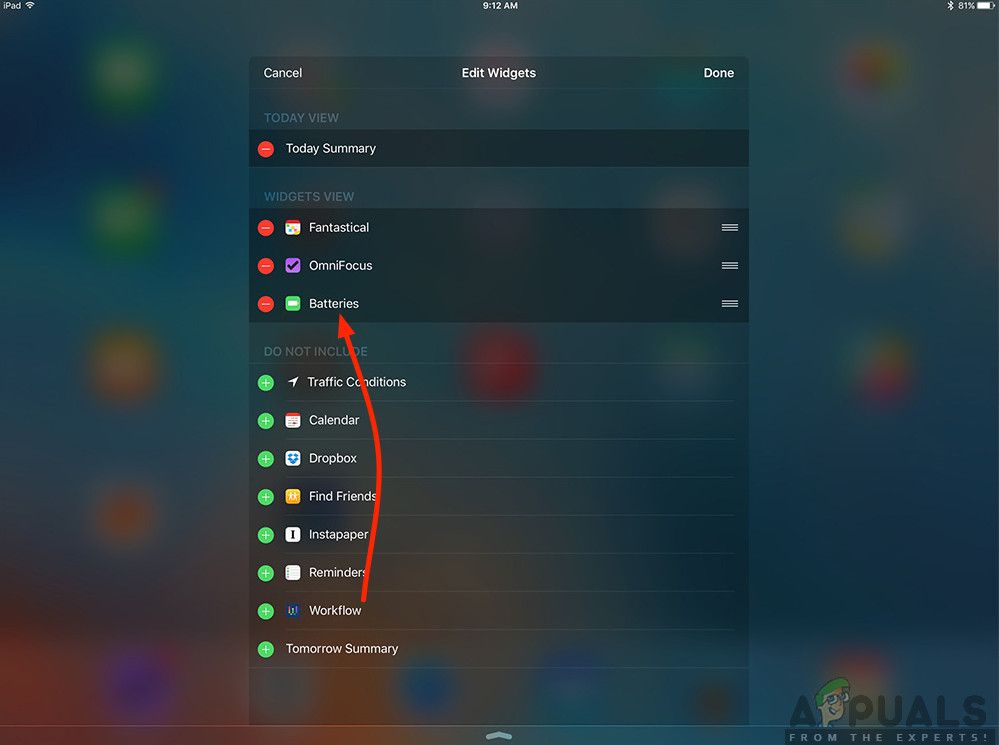
- Как только вы нажмете редактировать, Не включать раздел выйдет. Здесь ищите батареи. Найдя запись, перейдите на вкладку зеленая кнопка добавления.
Добавление виджета Apple Pencil Charging
- Сейчас Сохранить изменения и отключите режим редактирования. Теперь процент заряда батареи всегда будет отображаться в ваших уведомлениях и виджетах.
Решение 4. Повторное сопряжение Apple Pencil
Если все вышеперечисленные методы не работают, есть вероятность, что ваше соединение Bluetooth либо повреждено, либо у установленного соединения есть некоторые проблемы с ним. Эта ситуация применяется, когда ваш Apple Pencil правильно подключен к iPad, и, похоже, проблем нет, но на самом деле эти два устройства не взаимодействуют должным образом. В этом решении мы сбросим соединение Bluetooth, забыв об Apple Pencil, а затем снова выполнив его повторную синхронизацию.
- Убедитесь, что ваш карандаш подключен к вашему iPad. Теперь перейдите к настройки а затем блютуз.
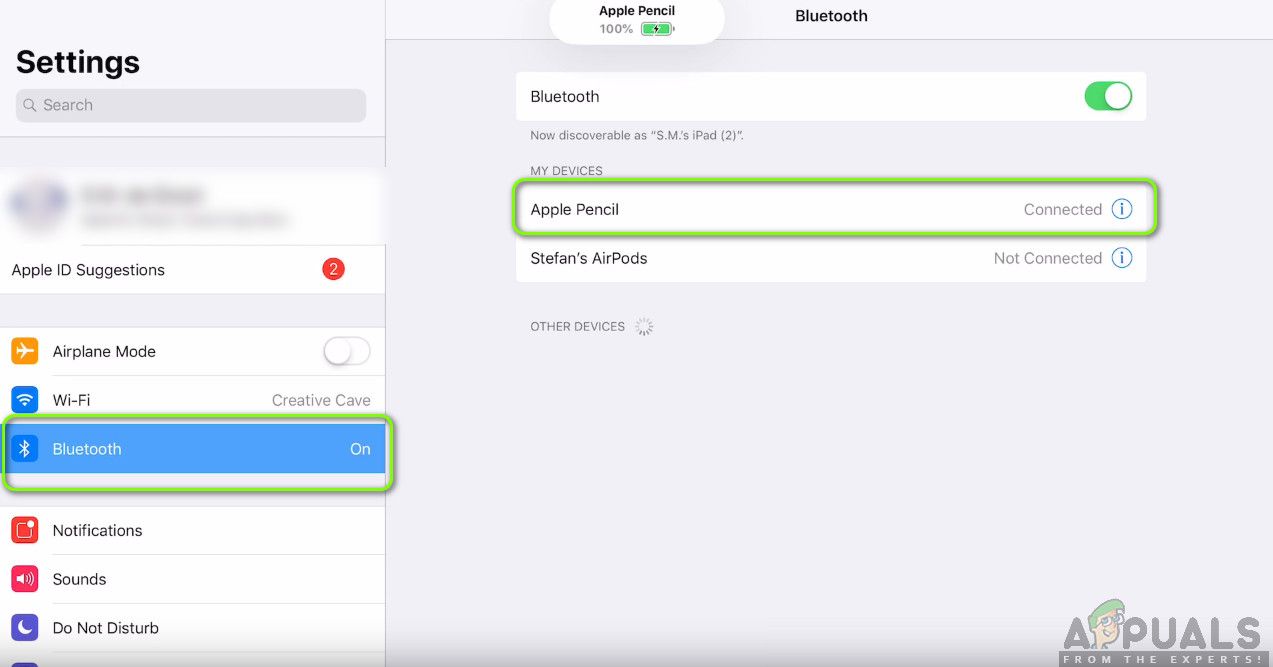
- Здесь ваш Apple Pencil будет отображаться как подключенный. Нажмите на опции Кнопка присутствует на правой стороне Подключен.
- Теперь вы увидите переключатель Забудь об этом устройстве.
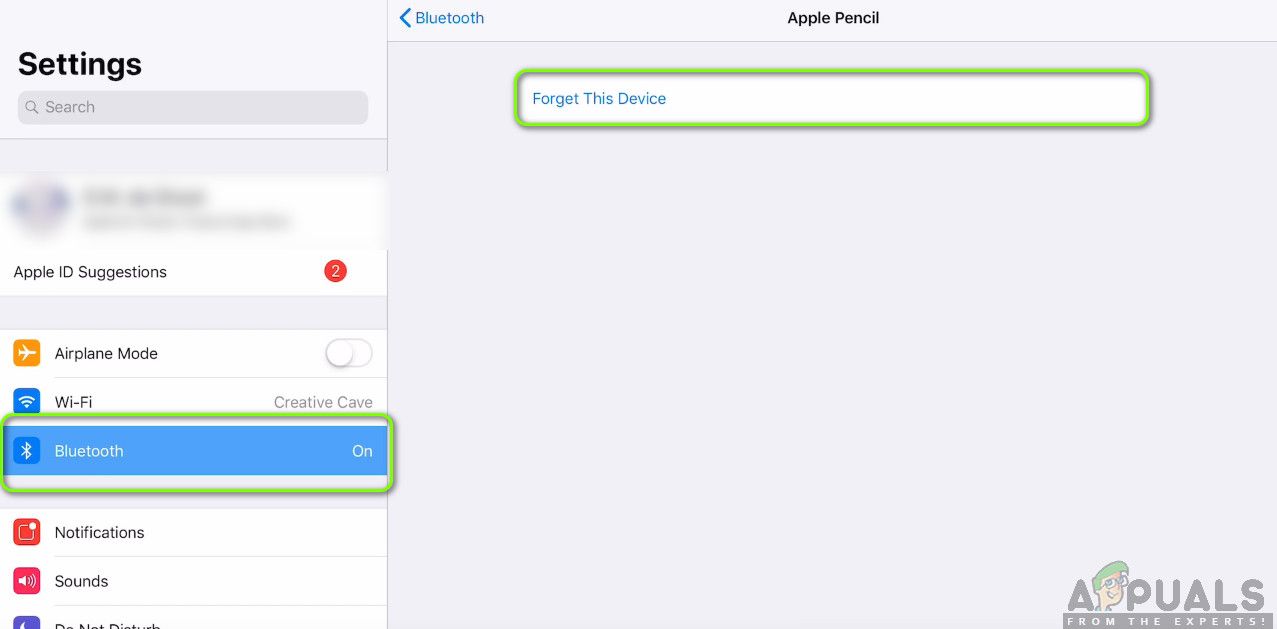
- Нажмите на кнопку один раз, и Apple Pen и iPad будут отключены. Сейчас, нажмите и удерживайте кнопку питания вашего iPad, а затем сдвиньте ‘скользить, чтобы выключить‘Вариант.
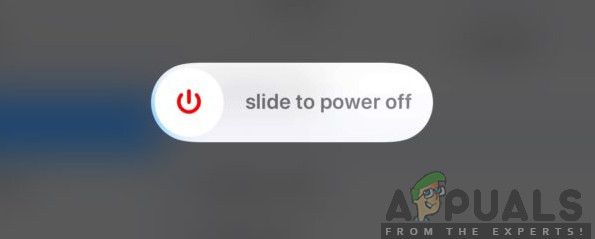
- Крышка свой яблочный карандаш и оставьте на два устройства примерно на 2-5 минут. По истечении времени откупоривать свой карандаш и перейдите к блютуз настройки на вашем iPad. Теперь пододвиньте карандаш к iPad и подождите, пока вы не увидите карандаш на доступных устройствах. Теперь подключитесь к карандашу и после установления соединения проверьте, решена ли проблема.
Сопряжение Apple Pencil снова
Решение 5. Уменьшение непрозрачности
Другая ситуация, с которой пользователи могут столкнуться, — это то, что Карандаш не регистрирует правильные данные на iPad. Это очень распространенная повторяющаяся проблема, которая приводит пользователей в замешательство, так как все другие функции в других приложениях работают должным образом. Здесь вы должны отметить, что приложения, которые вы используете для рисования и т. Д., Как правило, не принадлежат и не управляются Apple. Таким образом, такие параметры, как Opacity и Software, которые являются переменными в приложении, могут не отображать фактические показатели, запрограммированные Apple.
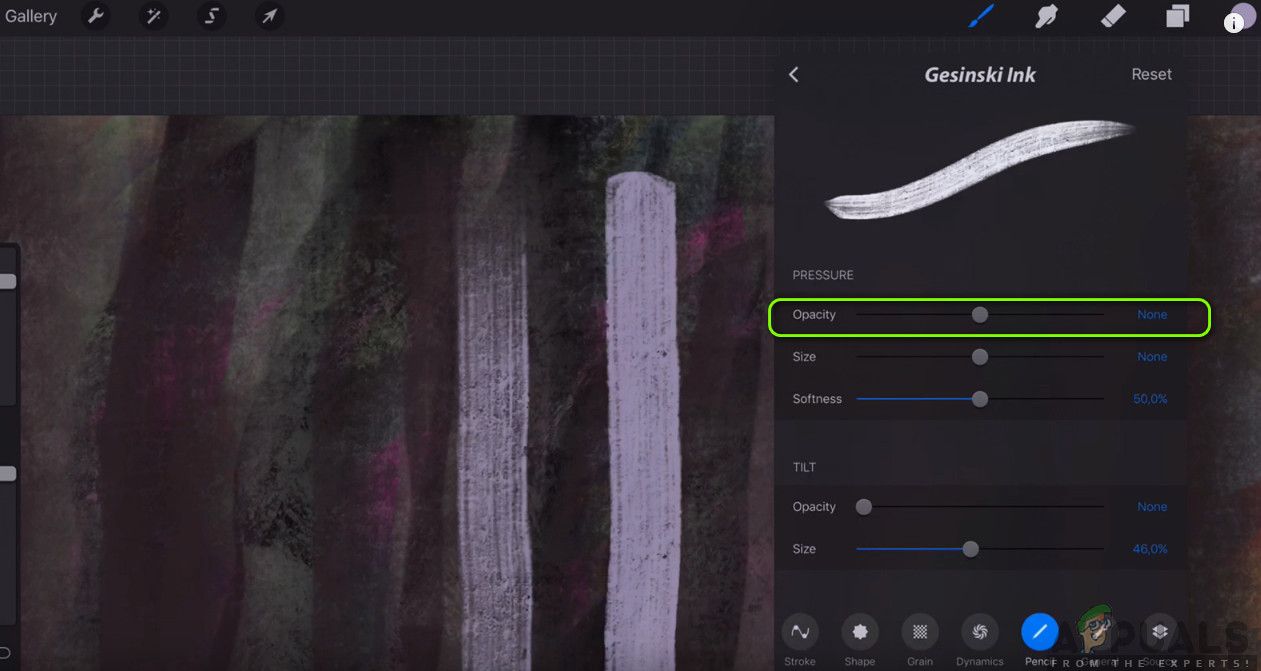
Обходное решение, которое мы наблюдали и работало для пользователей с такой же ситуацией, было сокращение непрозрачность. Если бы была большая непрозрачность, пользователи не могли получить стандартный опыт. Вам нужно выбрать перо или карандаш (какой бы инструмент вы ни использовали для рисования / записи), а затем перейти к его настройкам. Оттуда вы можете сдвинуть панель для непрозрачности. После изменения переменной протестируйте Карандаш и посмотрите, подходит ли он вам.
Решение 6. Отключение Zoom Accessibility
Apple известна своей поддержкой специальных возможностей, которые позволяют пользователям с ограниченными возможностями или другими распространенными проблемами легко использовать устройство, не испытывая неудобств. Эта функция, хотя и полезна, может вызвать проблемы, когда устройство (например, iPad) используется с другими приложениями или периферийными устройствами.
В нашем случае, доступность Zoom, кажется, вызывает проблему. Увеличение позволяет пользователям увеличивать текущий экран, который они используют. В этом решении мы перейдем к настройкам вашего iPad, отключим Zoom и проверим, решило ли это проблему для нас.
- Открой настройки приложение, а затем перейдите к доступность.
- Оказавшись в доступе, нажмите на Увеличить.
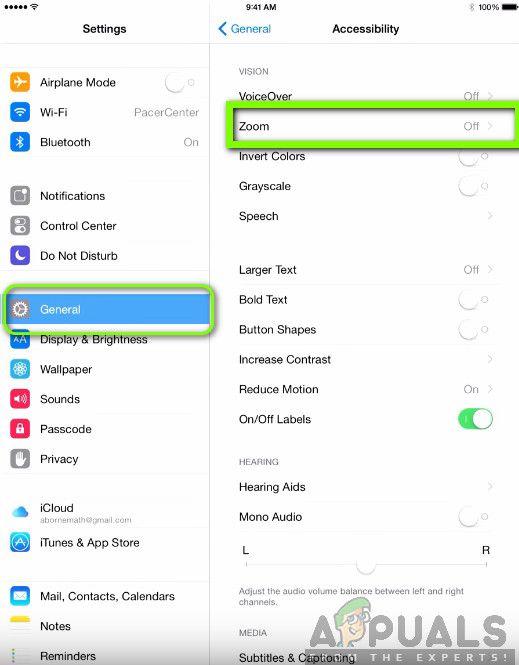
- Нажмите на ползунок один раз запрещать вариант, если он был ранее включен. Сохранить изменения и выйти. Перезагрузите iPad и подключите свой Apple Pencil. Теперь посмотрим, решена ли проблема.
Решение 7: зарядка Apple Pencil отдельно
Apple Pencils обычно заряжается легко и напрямую через iPad и MacBook. Однако мы столкнулись с несколькими ситуациями, когда карандаш не заряжался должным образом. Зарядка зависла до определенного процента или вообще не заряжалась. Как мы объясняли в предыдущих решениях, Apple Pencil требует, чтобы вы взимали его с определенного процента, прежде чем он начнет работать должным образом (более 30%). Если вы не можете зарядить свой Apple Pencil и застряли ниже этого процента, вы можете напрямую зарядить свой Apple Pencil с помощью кабеля с молнией.
- Удалитькрышка от вашего Apple Pencil, чтобы выставить разъем молнии.
- Теперь вставьте свой карандаш разъем молнии в адаптер молнии.

- Следующий, штепсель ваш Адаптер молнии в ваш кабель молнии и пусть зарядит карандаш.
- Оставьте зарядку карандаша примерно на 2-3 часов. После зарядки отключите все и попробуйте подключить карандаш к iPad. Проверьте, решена ли проблема без проблем.
Решение 8. Проверка внутренних проблем
Если все вышеперечисленные методы не работают, и вы все еще не можете возобновить работу своего Apple Pencil, вы можете проверить Pencil и iPad на наличие каких-либо аппаратных или внутренних проблем. Они могут быть не видны невооруженным глазом снаружи Карандаша; были многочисленные случаи, когда из-за падения или погружения карандаша в воду он перестал работать, как ожидалось.
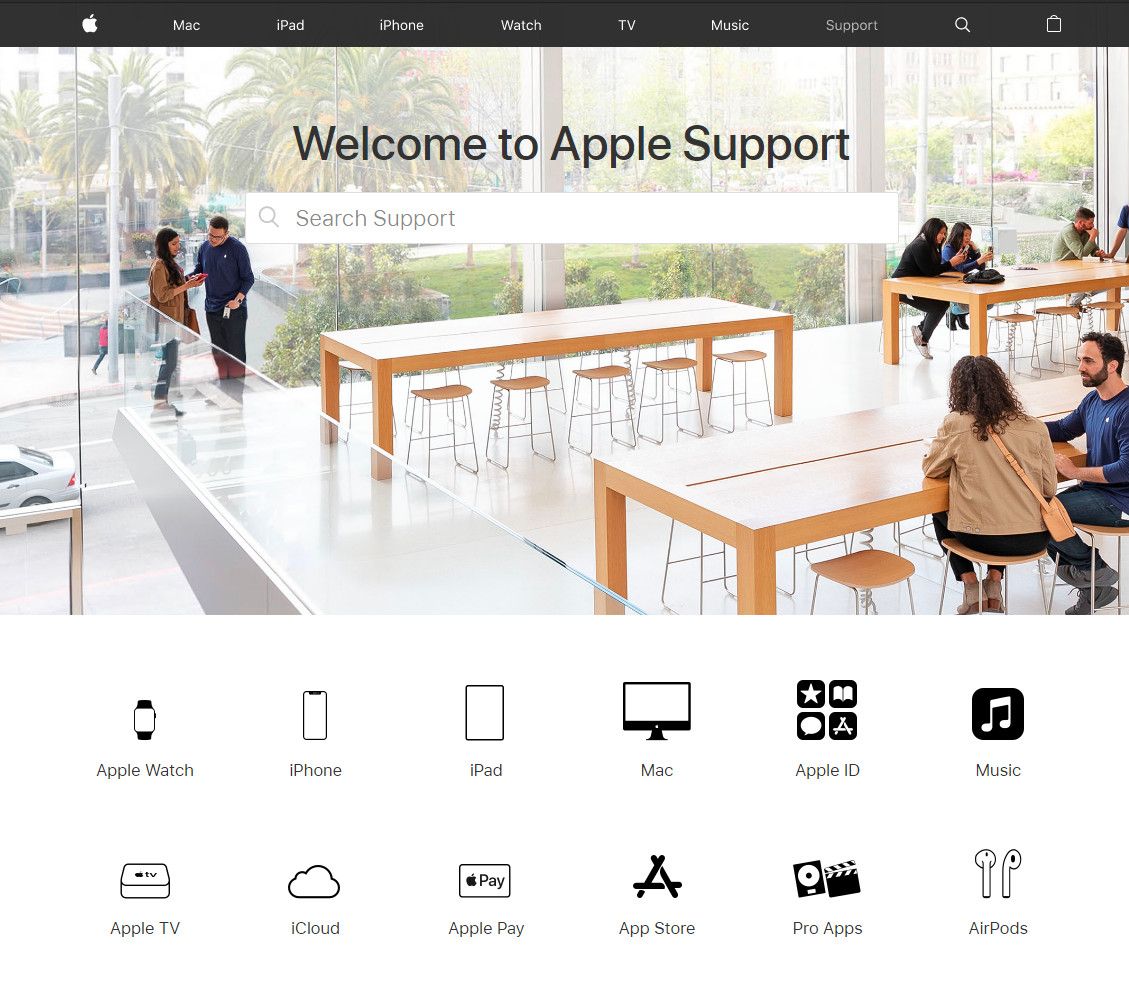
Теперь есть два способа проверить наличие внутренних проблем. Если у вас есть гарантия, вы можете перейти к ближайшему Apple Store и затем проверь всю вещь. Если у вас нет гарантии, вы можете обратиться к сертифицированному специалисту и позволить ему проверить оба устройства. Если есть какие-либо недостатки, вы будете проинформированы. Убедитесь, что вы также проверили свой iPad (особенно его Bluetooth-соединение). Вы также можете поговорить со службой поддержки Apple о проблеме.
Источник







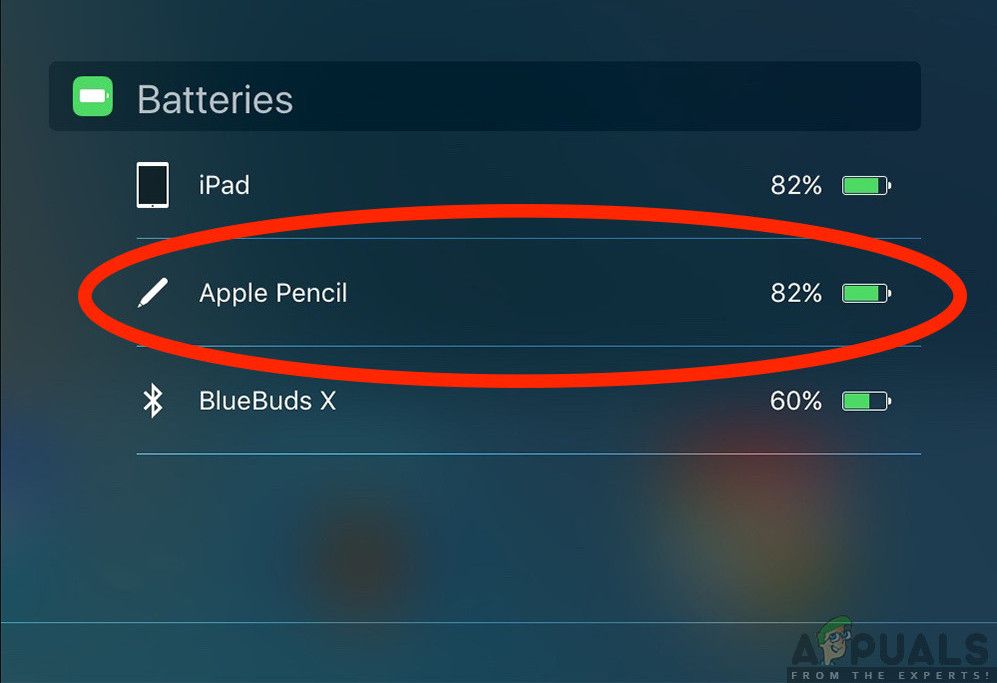 Добавление виджета Apple Pencil Charging
Добавление виджета Apple Pencil Charging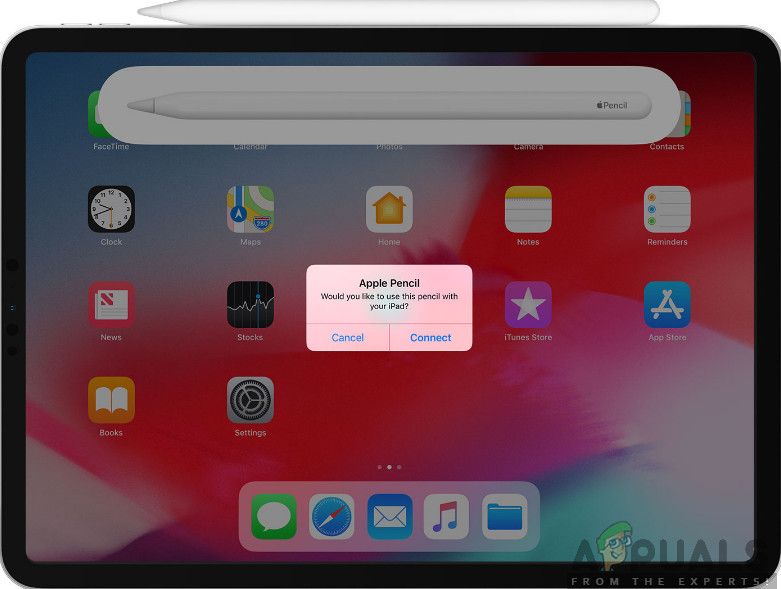 Сопряжение Apple Pencil снова
Сопряжение Apple Pencil снова


